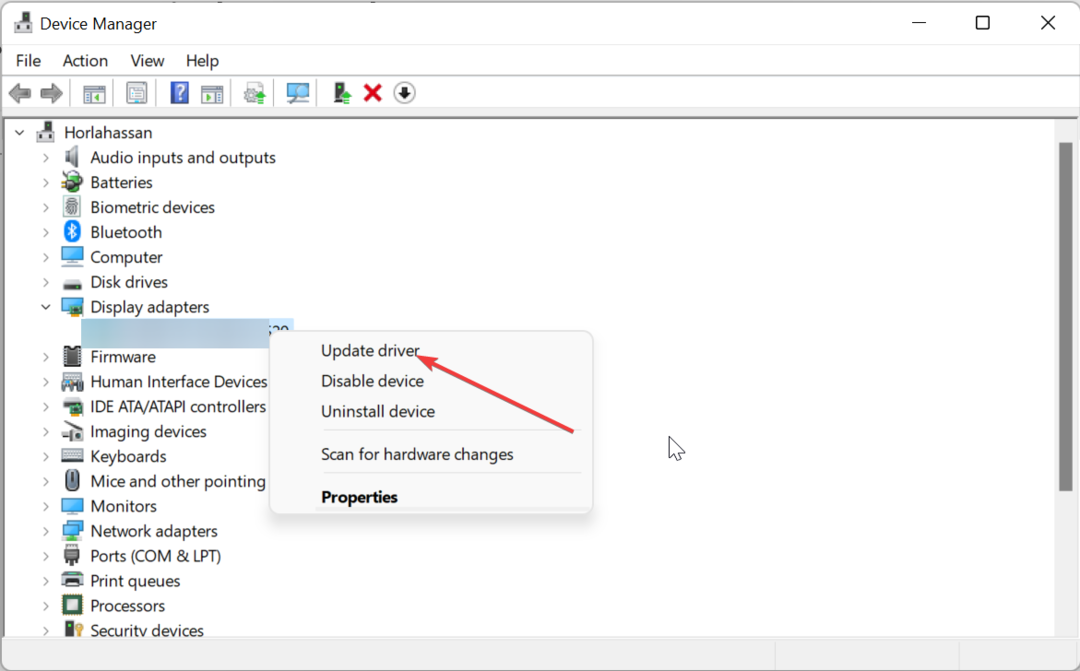- Minecraft е една от най-често играните игри в историята. Проблемите със звука на Minecraft обаче не са съвсем необичайни.
- Можете да натиснете две клавишни комбинации F3, за да коригирате звука на Minecraft.
- Нашите специална страница на Minecraft включва много повече публикации за отстраняване на неизправности за играта.
- За още подобни статии посетете нашия Страница за игри.

Този софтуер ще поправи често срещаните компютърни грешки, ще ви предпази от загуба на файлове, злонамерен софтуер, отказ на хардуер и ще оптимизира вашия компютър за максимална производителност. Отстранете проблемите с компютъра и премахнете вирусите сега в 3 лесни стъпки:
- Изтеглете инструмента за възстановяване на компютъра Restoro който идва с патентованите технологии (патентът е наличен тук).
- Щракнете Започни сканиране за да намерите проблеми с Windows, които може да причиняват проблеми с компютъра.
- Щракнете Поправи всичко за отстраняване на проблеми, засягащи сигурността и производителността на вашия компютър
- Restoro е изтеглен от 0 читатели този месец.
Някои играчи са публикували във форума за поддръжка на Microsoft, че звукът на Minecraft не работи. В един публикация във форума, потребител заяви:
, Така че, когато отворя Minecraft, (това е, откакто имам Windows 10 - никога преди не съм имал този проблем) звукът за Minecraft не работи.
Има няколко начина, по които е възможно да поправите звука на Minecraft, когато той не работи.
Вижте тези потенциални поправки за звука на Minecraft, който не работи
1. Натиснете клавишните комбинации F3 на Minecraft
Minecraft има няколко клавишни комбинации за отстраняване на грешки F3, които опресняват играта и също могат да поправят звука си. Първо, отворете Minecraft; и натиснете клавишите F3 + S клавиатура едновременно. След това опитайте да натиснете клавишната комбинация F3 + T, която презарежда текстурите и звуците на играта.
2. Проверете дали Minecraft е заглушен
Minecraft може да е заглушен в Windows Смесител за обем. За да проверите дали случаят е такъв, щракнете с десния бутон върху иконата на високоговорителя и изберете Отворете силата на звукамиксер. След това щракнете върху бутона за заглушаване под Minecraft, за да включите играта.

3. Проверете аудио настройките на Minecraft
- Проверете дали всички аудио настройки на Minecraft са на 100 процента. За да направите това, щракнете върху Настроики на заглавния екран на Minecraft.
- Щракнете върху Настройки бутон.
- Щракнете върху Музика и звуци опция (някои потребители ще трябва да щракнат върху Аудио).
- Увеличете всички аудио настройки на играта до 100 процента, ако те са по-малко от това.

- Щракнете върху Свършен бутон.
4. Деактивирайте подобренията на звука
- Някои Minecraft играчите са казали, че са коригирали звука на играта, като са избрали Деактивирайте подобренията на звука опция. Натиснете клавишната комбинация на Windows + S клавишна комбинация, която ще отвори поле за търсене.
- Въведете ключовата дума звук в полето за търсене.
- Изберете Промяна на системните звуци за да отворите контролен панел за звук.
- Щракнете върху раздела Възпроизвеждане в прозореца Звук.

- Щракнете с десния бутон върху звуковото устройство по подразбиране и изберете Имоти.
- След това изберете раздела Подобрения.
- Изберете Деактивирайте всички подобрения опция. Имайте предвид обаче, че не всички прозорци със свойства на високоговорителите включват тази опция.
- Освен това изберете Позволете на приложенията да поемат изключителен контрол върху това устройство опция в раздела Разширени.

- Щракнете върху Приложи бутон.
- След това щракнете Добре за затваряне на свойствата на високоговорителите.
5. Преинсталирайте звуковия драйвер
- Потребителите също потвърдиха, че са коригирали Minecraft звук чрез преинсталиране на техните звукови драйвери.
- Щракнете с десния бутон върху бутона Старт в Windows 10, за да изберете Диспечер на устройства.
- Щракнете двукратно върху Аудио входове и изходи във Диспечер на устройства за разширяване на тази категория.

- Щракнете с десния бутон върху високоговорители и изберете Деинсталирайте устройството опция.
- Щракнете Деинсталирайте в диалоговия прозорец, който се отваря.
- След това щракнете върху Действие меню.
- Изберете Сканирайте за промени в хардуера опция.
- След това рестартирайте Windows.
6. Преинсталирайте Minecraft
- В краен случай опитайте да преинсталирате Minecraft.
- Натиснете клавишната комбинация на Windows + R клавишната комбинация за Run.
- Тип appwiz.cpl в текстовото поле Run.
- След това щракнете Добре за да отворите прозореца на деинсталиращата програма.

- Изберете Minecraft и кликнете Деинсталирайте за да го премахнете.
- Рестартирайте Windows след деинсталиране на Minecraft.
- След това отворете Уебсайт на Minecraft в браузър.
- Щракнете Изтегли там, за да получите съветника за настройка на най-новата версия на играта.
- След това можете да преинсталирате Minecraft с неговия инсталатор.
Това са едни от най-добрите резолюции за фиксиране на звука на Minecraft. Ако звукът на Minecraft все още не работи, може да има по-общ звуков проблем. Проверете дали звукът е добре за алтернативни игри.
 Все още имате проблеми?Поправете ги с този инструмент:
Все още имате проблеми?Поправете ги с този инструмент:
- Изтеглете този инструмент за ремонт на компютър оценени отлично на TrustPilot.com (изтеглянето започва на тази страница).
- Щракнете Започни сканиране за да намерите проблеми с Windows, които може да причиняват проблеми с компютъра.
- Щракнете Поправи всичко за отстраняване на проблеми с патентованите технологии (Ексклузивна отстъпка за нашите читатели).
Restoro е изтеглен от 0 читатели този месец.
често задавани въпроси
Minecraft е базирана на воксели игра за оцеляване, където трябва да съберете ресурси и да изработите оборудване, за да оцелеете. Разгледайте този списък с игри ако се интересувате особено от жанра.
За съжаление не. Трябва да направите еднократно плащане, за да получите Minecraft, и имате нужда от месечен абонамент, ако искате да се присъедините към официалните сървъри на Minecraft и да играете онлайн. Този абонамент обаче ще ви позволи да създайте свои собствени сървъри за да се насладят на вашите приятели.
Първата итерация на Minecraft се появи на живо през ноември 2011 г.